NetTraffic: realtime netwerkverkeersmonitor voor Windows 11/10
NetTraffic is een gratis realtime netwerkverkeersmonitor voor Windows 10/8/7 . Het is niet alleen handig, maar ook heel gemakkelijk te gebruiken en biedt een verscheidenheid aan aanpassingen. Het bouwt realtime grafieken op en toont statistieken die elke seconde worden bijgewerkt. Met deze geweldige tool kun je eenvoudig je netwerk monitoren.
Realtime netwerkverkeersmonitor
Als je NetTraffic(NetTraffic) eenmaal hebt gedownload , kun je het gewoon uitvoeren zonder enige installatie. Het start vanuit het systeemvak en wanneer u op het NetTraffic- pictogram in het systeemvak klikt, wordt een klein venster weergegeven met de realtime verkeersgrafieken.
Er worden drie grafieken(Three graphs) tegelijk weergegeven: downloadsnelheid(Download Speed) , uploadsnelheid(Upload Speed) en totaal(Total) . Deze kleine grafiek geeft u een duidelijk beeld van de netwerksituatie van uw computer. Als u dit venster niet als een obstakel op uw computerscherm ziet, kunt u het op het scherm vastzetten als een widget die de hele tijd wordt weergegeven. Maar als je wilt, kun je dit venster verbergen wanneer je maar wilt.
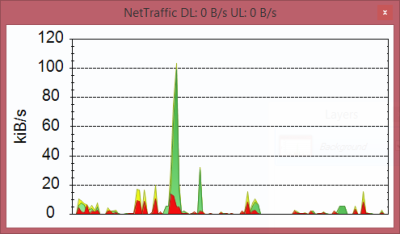
Een andere geweldige functie van deze software is realtime numerieke statistieken(Statistics) . U kunt de statistieken openen vanuit het contextmenu. Statistieken tonen verschillende nuttige details en blijven ze in realtime bijwerken. Er zijn vier tellers(four counters) waarvan er één elk uur reset, de tweede elke dag reset, de derde elke maand reset en tenslotte de vierde elk jaar.
Naast statistieken kan NetTraffic ook grafieken en tabellen(Charts and Tables) maken die de bandbreedtegegevens weergeven. De grafieken zijn grafisch goed gebouwd en volledig te onderscheiden.
Met NetTraffic kunt u zelfs de door het programma gegenereerde gegevens exporteren of importeren en voor een nieuwe start kunt u zelfs alle tellers resetten. De software is in zeer goede mate aanpasbaar.
Standaard begint het met Windows , maar als je wilt kun je deze instelling wijzigen. Het update-interval is standaard 1000 ms, maar het kan ook worden gewijzigd in een aangepaste waarde. Vanuit de instellingen kunt u de netwerkinterfaces kiezen die moeten worden gecontroleerd, anders kunt u het selectievakje ' Alle interfaces gebruiken(Use) ' aanklikken om alle beschikbare netwerkinterfaces te controleren.
Als we het hebben over het uiterlijk van de grafiek(appearance of the chart) , kunt u de transparantie van de grafiek kiezen en bovendien kunt u zelfs de kleur van verschillende componenten van de grafiek wijzigen. U kunt de achtergrondkleuren en zelfs de eenheden voor het meten van de snelheden wijzigen. Er zijn twee grafiektypen beschikbaar: lijn-(Line) en staafgrafiek(Bar) , u kunt een van beide kiezen uit de instellingen.
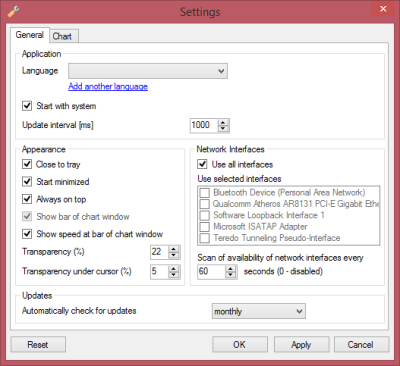
NetTraffic is een goed hulpprogramma voor netwerkbewaking met handige functies en een degelijke interface. Sommige functies zijn uniek en zeer ongebruikelijk - en over het algemeen is de gratis software een must-have.
NetTraffic gratis download
Ga hierheen(here)(here) om NetTraffic te downloaden.
Ga hierheen om enkele gratis Bandwidth Monitoring Tools(free Bandwidth Monitoring Tools) te bekijken .(Go here to have a look at some free Bandwidth Monitoring Tools.)
Related posts
Gratis hulpprogramma's voor het wijzigen van MAC-adressen voor Windows 11/10
Gratis Packet Sniffing Tools voor Windows 11/10 computer
Harde schijven verwisselen in Windows 11/10 met Hot Swap
Beste gratis Tijdschema-software voor Windows 11/10
Beste gratis ISO Mounter-software voor Windows 11/10
Hoe Windows 11/10 ISO te downloaden met Rufus
Converteer CSV naar GPX of KML met behulp van gratis Converter-tools in Windows 11/10
Beste gratis OCR-software voor Windows 11/10
Wat is een zandbak? Gratis sandbox-software voor pc met Windows 11/10
Beste gratis Meme Generator-software voor Windows 11/10 pc
Beste gratis automatiseringssoftware voor Windows 11/10
Beste gratis 3D Human Anatomy-software voor Windows 11/10
Beste gratis software voor het vastleggen van schermen voor Windows 11/10
Converteer AVCHD naar MP4 met behulp van deze gratis converters voor Windows 11/10
Beste gratis internetbeveiligingssuite-software voor pc met Windows 11/10
Mindmapp is een gratis mindmapping-software voor Windows 11/10
Beste laptopkoelsoftware voor Windows 11/10
Beste gratis software voor het schrijven van scenario's voor Windows 11/10
Beste gratis downloadmanager-software voor Windows 11/10
Beste gratis videoconferentiesoftware voor Windows 11/10
